部署¶
目前 Swift 官方支持 macOS 和 Ubuntu 操作系统,本教程使用的是 Ubuntu。
Nginx¶
安装¶
通过 APT 方式安装:
sudo apt-get update
sudo apt-get install nginx
如果 Nginx 安装成功的话,访问对应服务器 ip 地址,将显示如下内容:
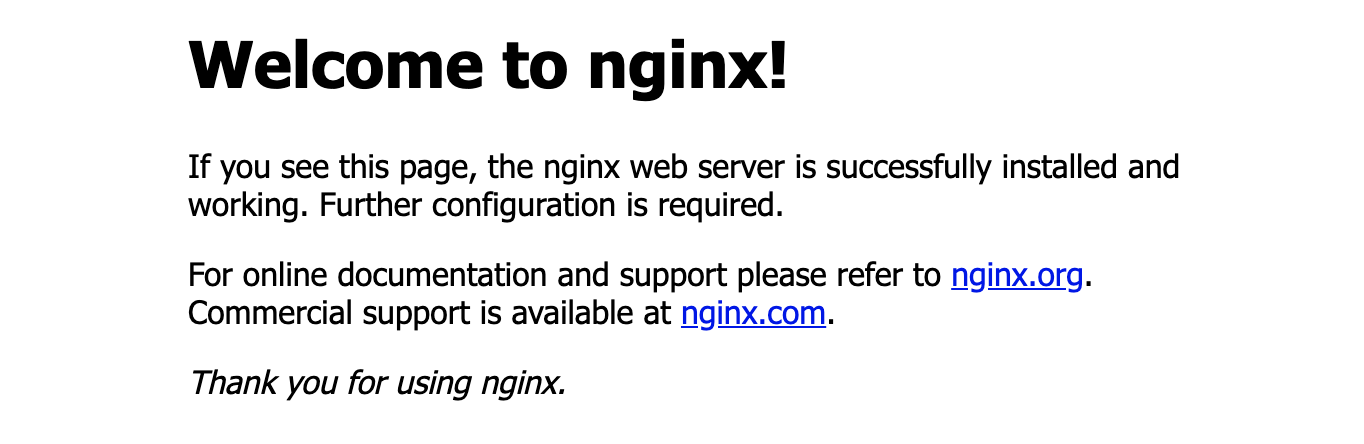
配置¶
/etc/nginx/sites-available/ 目录下存放了 Nginx 相关的配置文件,可以新建一个文件,比如命名为 hello 。
编辑如下:
server {
server_name hello.com;
listen 80;
root /home/vapor/Hello/Public/;
location @proxy {
proxy_pass http://127.0.0.1:8080;
proxy_pass_header Server;
proxy_set_header Host $host;
proxy_set_header X-Real-IP $remote_addr;
proxy_set_header X-Forwarded-For $proxy_add_x_forwarded_for;
proxy_pass_header Server;
proxy_connect_timeout 3s;
proxy_read_timeout 10s;
}
}
配置成功后,执行 nginx -s reload 命令使得刚刚的配置生效。
安装 Docker¶
Docker 安装步骤可参考:Docker官网
运行¶
Vapor 项目初始化成功后会有个 web.Dockerfile 文件,内容类似如下:
# ================================
# Build image
# ================================
FROM vapor/swift:5.2 as build
WORKDIR /build
# Copy entire repo into container
COPY . .
# Install sqlite3
RUN apt-get update -y \
&& apt-get install -y libsqlite3-dev
# Compile with optimizations
RUN swift build \
--enable-test-discovery \
-c release \
-Xswiftc -g
# ================================
# Run image
# ================================
FROM vapor/ubuntu:18.04
WORKDIR /run
# Copy build artifacts
COPY --from=build /build/.build/release /run
# Copy Swift runtime libraries
COPY --from=build /usr/lib/swift/ /usr/lib/swift/
ENTRYPOINT ["./Run", "serve", "--env", "production", "--hostname", "0.0.0.0", "--port", "80"]
通过如下命令,根据 dockerfile 文件构建 docker 镜像。
docker build -f <dockerfile文件路径> -t vapor/hello .
- -f 参数:指定 dockerfile 文件路径。
- -t 参数:镜像名字。
构建成功后,执行 docker images 命令,将显示类似如下内容,其中 vapor/hello 就是我们刚刚构建好的镜像。
REPOSITORY TAG IMAGE ID CREATED SIZE
vapor/hello latest e742283e65de 36 minutes ago 464MB
vapor/ubuntu 18.04 0577b24788a4 2 weeks ago 141MB
vapor/swift 5.2 c9cfd6d5eeb2 2 weeks ago 1.68GB
接下来,基于 vapor/helllo 镜像实例化容器。
docker run -d -p 8080:80 --name vapor-hello-zzb vapor/hello
- -d 参数:表示后台运行。
- -p 参数:端口映射关系。
- -name 参数:指定容器实例名字。
实例化成功后,通过 docker ps 可查看当前实例运行情况。
CONTAINER ID IMAGE COMMAND CREATED STATUS PORTS NAMES
f26da06871a4 vapor/hello "./Run serve --env p…" 14 minutes ago Up 14 minutes 0.0.0.0:8080->80/tcp vapor-hello-zzb
测试¶
此时,访问服务器 ip 地址,将显示 It works! 内容,表示 Nginx 已将 80 端口的请求转发到 8080 端口的 docker 实例上了。
至此,已大功告成。